如何修復所有已讀訊息時徽章顯示未讀訊息的錯誤
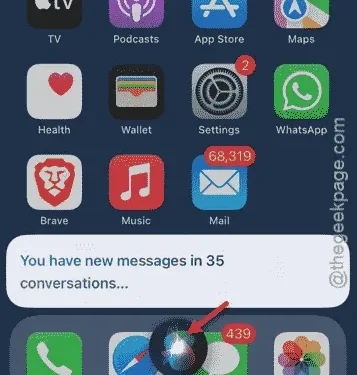
出現在各個應用程式圖示上的徽章通知對於快速吸引用戶的注意力非常有用。但是,當應用程式圖示上出現不正確的通知徽章時,此功能可能會引起擔憂。幸運的是,我們在這裡討論解決此問題的有效解決方案。
什麼是徽章通知以及為什麼不正確的徽章會顯示未讀訊息?
徽章通知(例如「訊息」應用程式上的編號通知)指示您尚未檢查的未讀訊息的數量。只需快速瀏覽螢幕,您就可以輕鬆確定有多少訊息未讀。雖然這增強了用戶體驗,但諸如不正確的徽章通知之類的問題可能會降低用戶體驗。
與其他系統一樣,徽章通知也並非完美無缺。例如,系統可能無法辨識您是否直接從通知中心或鎖定畫面閱讀訊息。相反,訊息應用程式繼續將這些訊息計為“未讀”,導致未讀訊息計數增加。
修復 1 – 使用 Siri 閱讀您的訊息
解決此問題的最簡單方法是讓 Siri 閱讀所有未讀訊息,然後讓您的 iPhone 靜置一段時間。 Siri 讀完所有訊息後,訊息應用程式上的徽章計數就會消失。
步驟 1 –按住電源按鈕幾秒鐘,在螢幕上調出 Siri 介面。
或者,您也可以說「嘿 Siri!」來啟動 Siri。
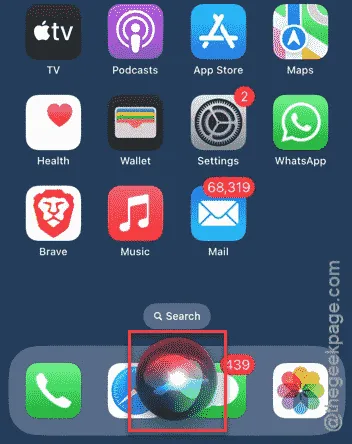
步驟 2 –對 Siri 說出以下提示:
Hey Siri! Read all my messages.
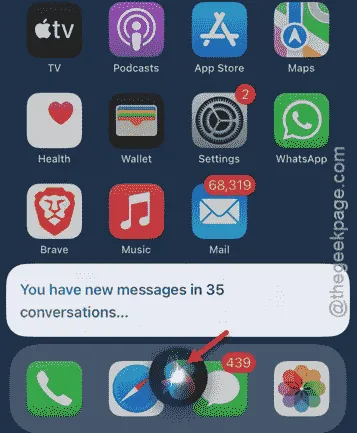
這將提示 Siri 逐條朗讀每個對話中的所有未讀訊息。
如果不喜歡聽所有這些訊息,只需將裝置置於靜音模式並靜置幾分鐘即可。 Siri 閱讀所有訊息所需的時間會有所不同,具體取決於您有多少未讀訊息。
修復 2 – 單獨閱讀訊息
如果您不想使用 Siri 並且訊息數量可控,您也可以手動瀏覽每個未讀對話。這是確保準確性的絕佳選擇。
第 1 步 –啟動「訊息」應用程式。
步驟 2 –未讀對話的標題旁邊會有一個藍點。打開這些對話中的任何一個。
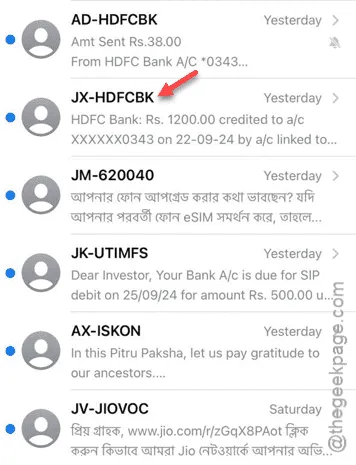
步驟 3 –通讀未讀對話清單中的所有訊息。
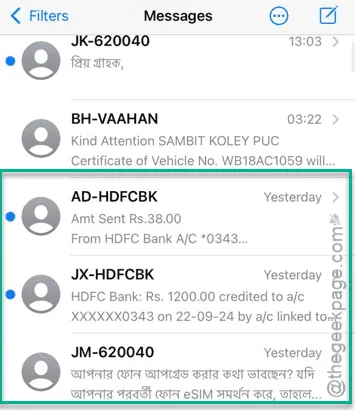
一旦您確認沒有對話顯示藍點,錯誤的徽章計數問題就會解決。



發佈留言